Como editar ou excluir um perfil no Disney Plus
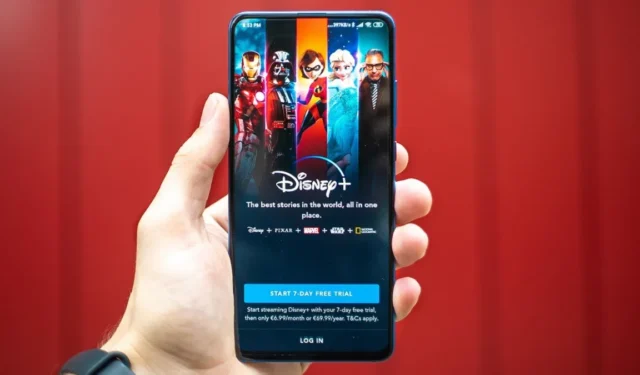
A Disney permite que os usuários da conta Plus configurem seis perfis adicionais (sete no total) por assinatura, cada um com sua própria lista de observação. Se você precisar excluir ou editar um perfil Disney Plus, este tutorial o guiará pelas etapas necessárias.
Como editar um perfil Disney Plus no PC
Você pode acessar o Disney Plus em um PC por meio de seu navegador ou do cliente de desktop Windows dedicado . Siga estas etapas para começar a editar um perfil:
Rede
- Abra o Disney Plus em seu navegador e faça login com sua conta, caso ainda não esteja conectado.
- Clique na foto do seu perfil no canto superior direito e selecione “Editar perfis”.
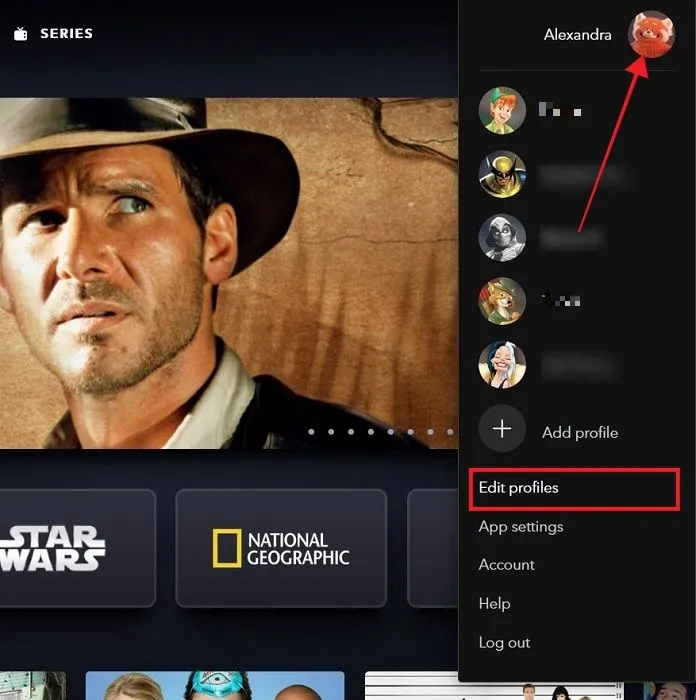
- Clique no ícone de lápis no canto inferior direito da sua foto de perfil.
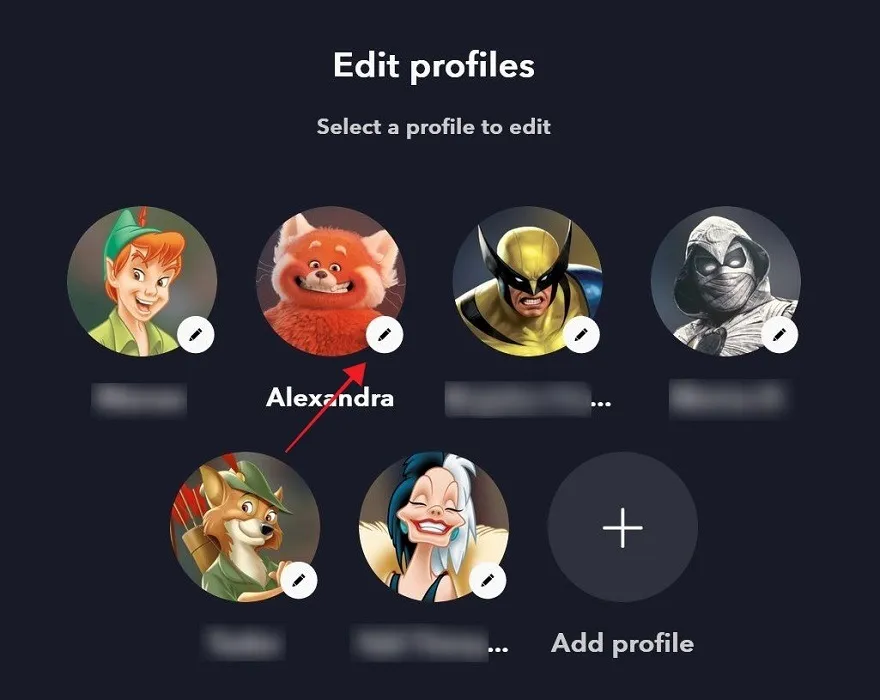
- Você será direcionado para a tela “Editar perfil”, onde poderá modificar as configurações do seu perfil na tela “Editar perfil”.
O que você pode editar
A Disney oferece várias maneiras de personalizar seu perfil, incluindo:
- Alterar foto do perfil : toque no ícone de lápis na foto do seu perfil para selecionar outra imagem.
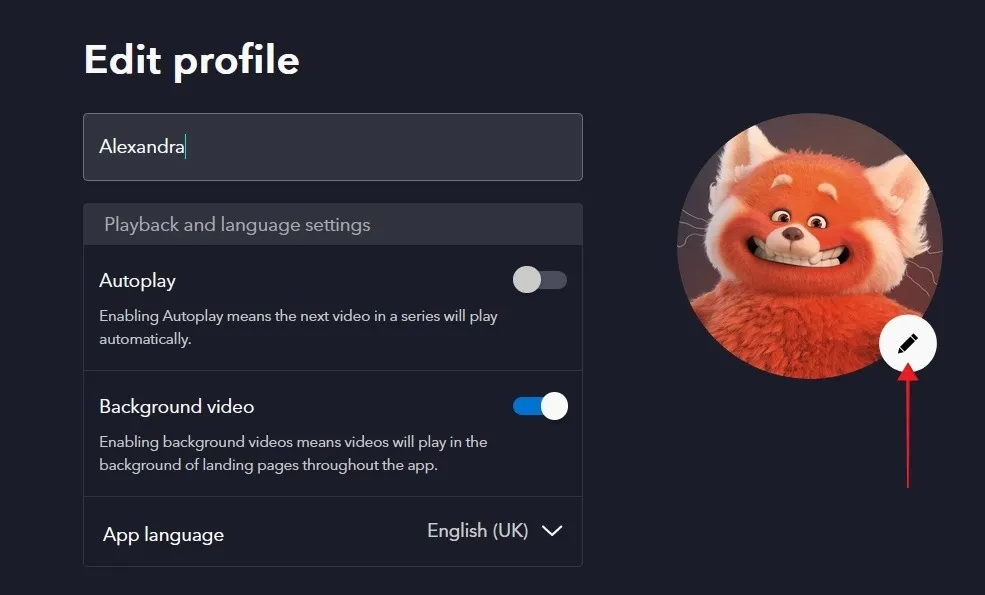
- Alterar nome do perfil : digite seu novo nome de perfil no campo na parte superior.
- Ativar/desativar reprodução automática : reproduz automaticamente o próximo vídeo de uma série.
- Ativar/desativar vídeo em segundo plano : reproduz vídeos em segundo plano das páginas de destino em todo o aplicativo.
- Definir um novo idioma do aplicativo : permite que você altere o idioma em toda a interface do Disney Plus.
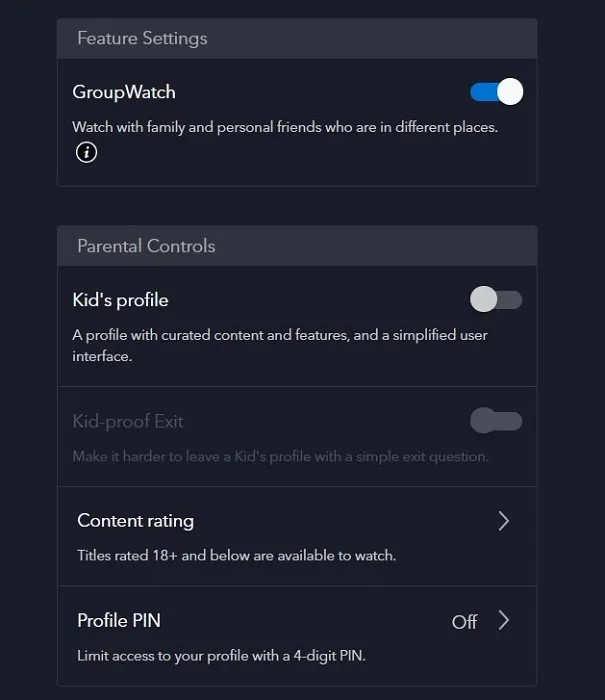
- Ativar/desativar GroupWatch : permite que você assista com a família e amigos em diferentes localidades.
- Ativar/desativar o controle dos pais : designe o perfil como um perfil infantil para incluir conteúdo e recursos selecionados. No entanto, esteja ciente de que as crianças às vezes sabem como contornar o controle dos pais .
- Ativar/desativar classificação de conteúdo: disponibiliza títulos classificados para maiores de 18 anos para assistir.
- PIN do perfil : permite definir um PIN de perfil para que o perfil não seja acessível sem a digitação de um código de quatro dígitos.
Aplicativo de área de trabalho
- Se você deseja editar seu perfil no aplicativo para desktop, clique na foto do seu perfil.
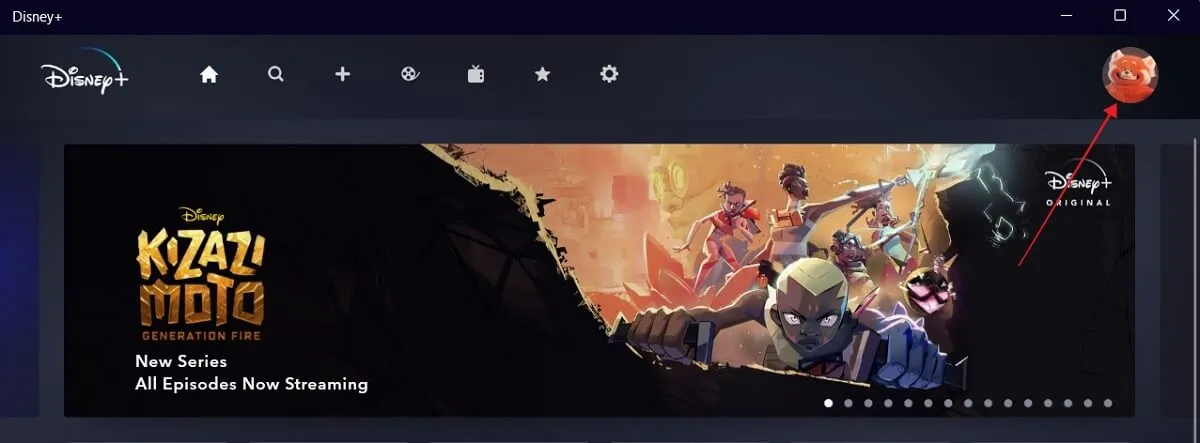
- Clique em “Editar perfis”.
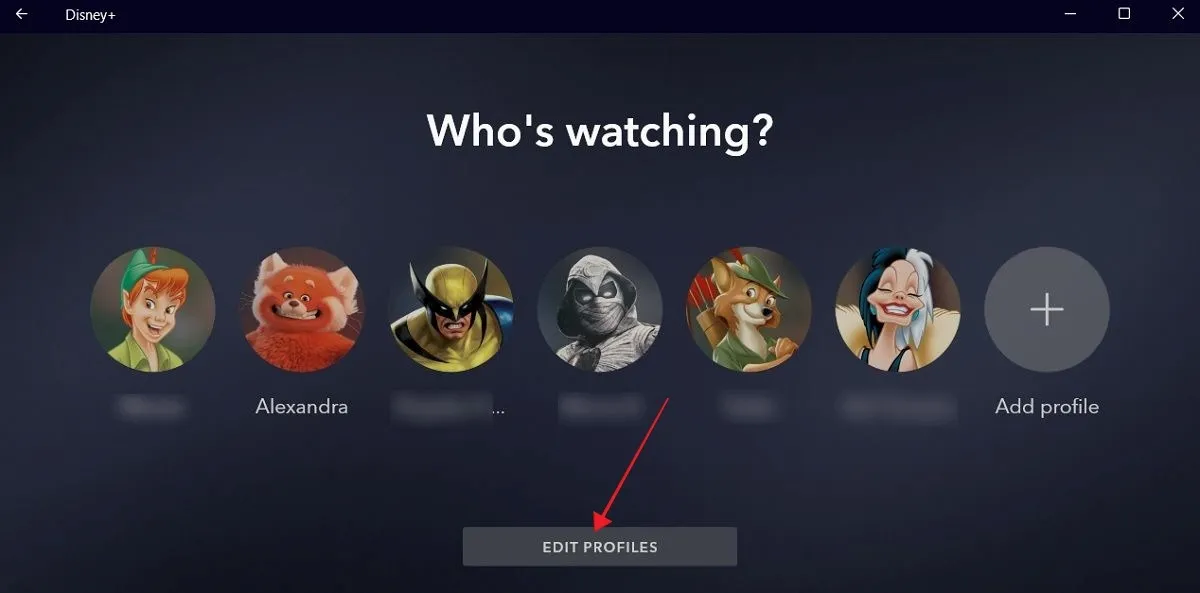
- Clique no perfil que deseja editar.
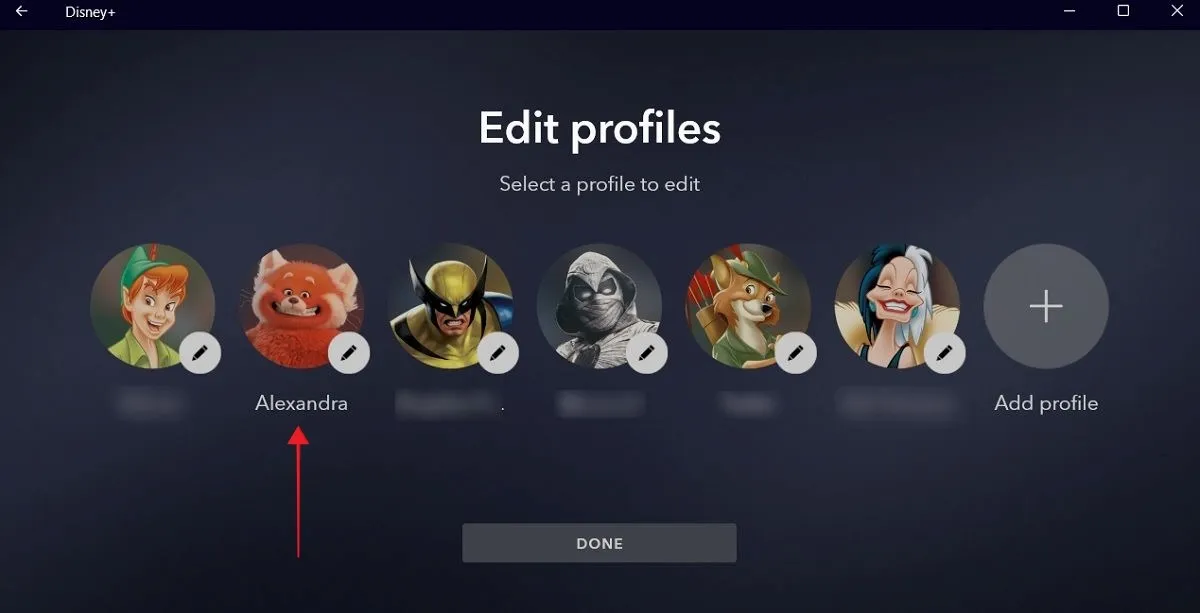
- A tela “Editar perfil” do app é um pouco mais limitada que a versão web.
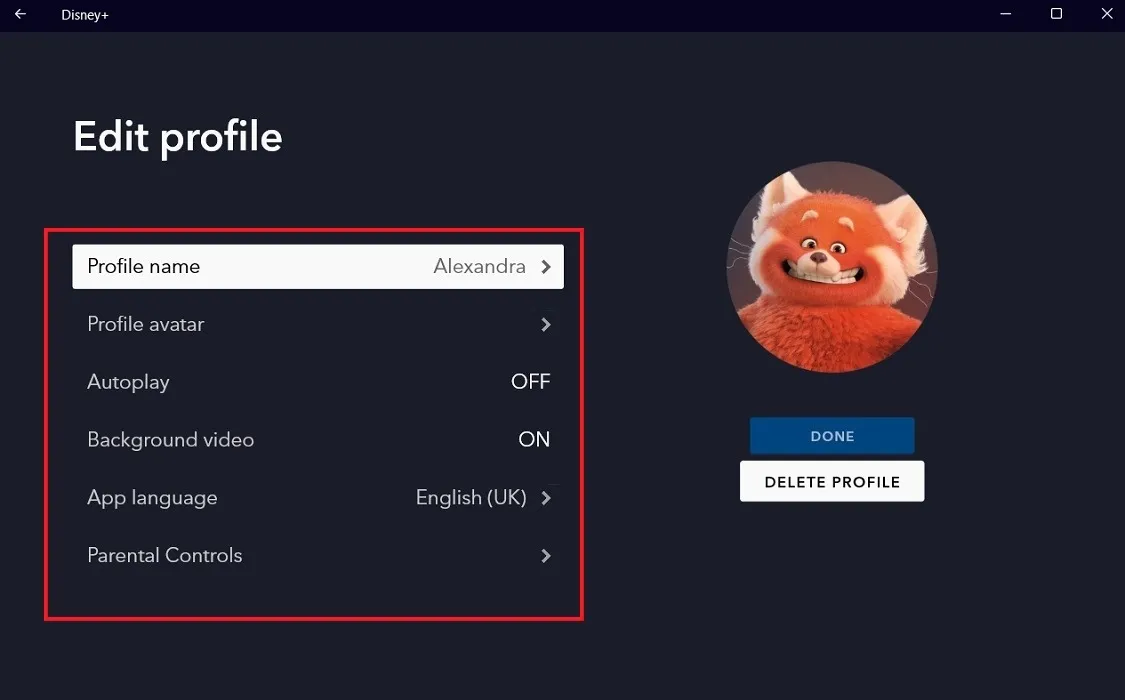
- Você ainda pode alterar seu nome de perfil ou avatar a partir daqui, bem como o idioma e também pode ativar/desativar o vídeo de fundo. Mas para acessar o “Controle dos Pais” e as opções adicionais, você precisará acessar o Disney Plus no seu navegador ou dispositivo móvel.
Como editar um perfil Disney Plus no celular
Você também pode editar um perfil Disney Plus no aplicativo móvel ( Android | iOS ). Para os fins deste tutorial, estamos usando um tablet Android com Android 12.
- Abra o aplicativo Disney Plus no seu dispositivo.
- Toque na pequena foto do perfil no canto inferior direito da tela.
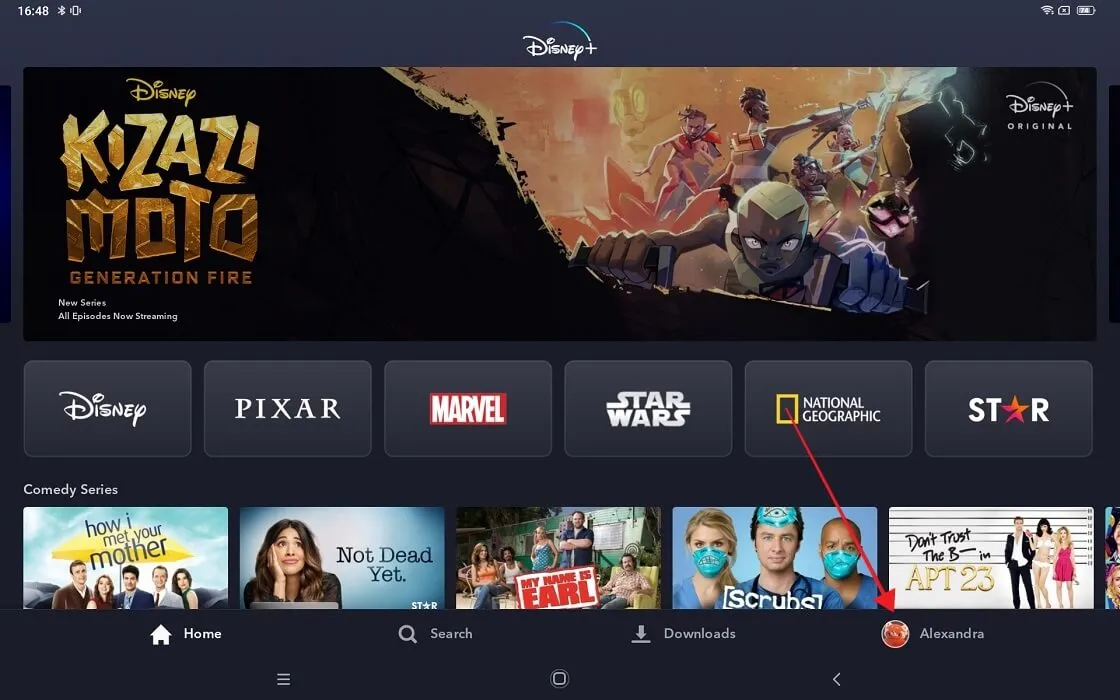
- Pressione o botão “Editar perfis” na parte superior.
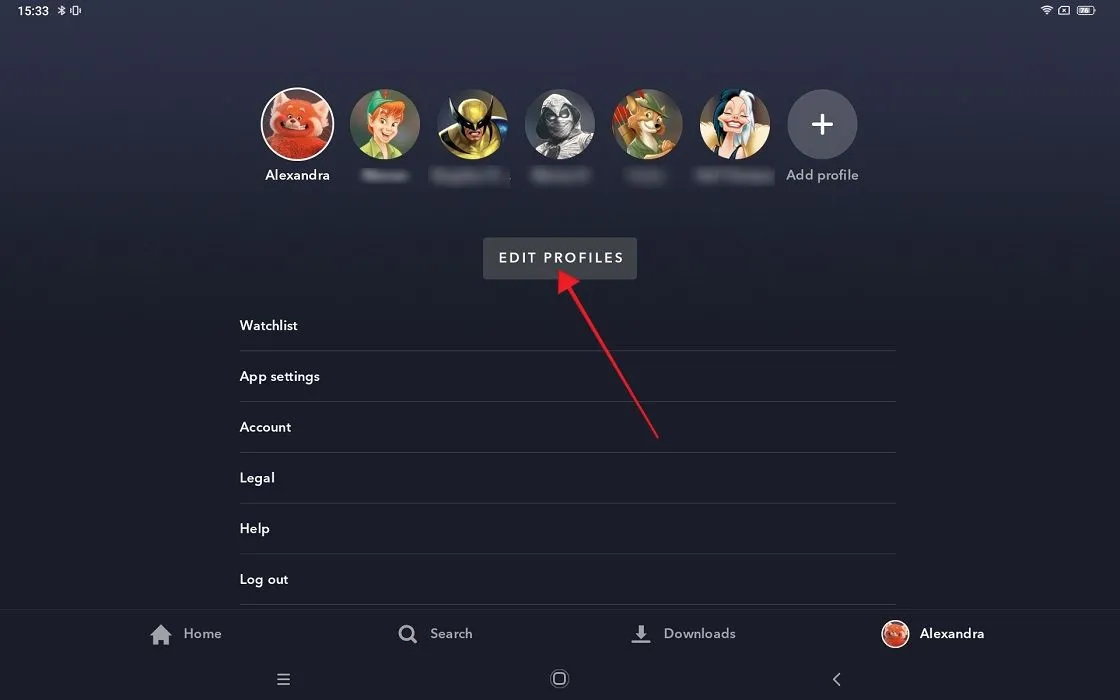
- Toque no perfil que deseja editar.
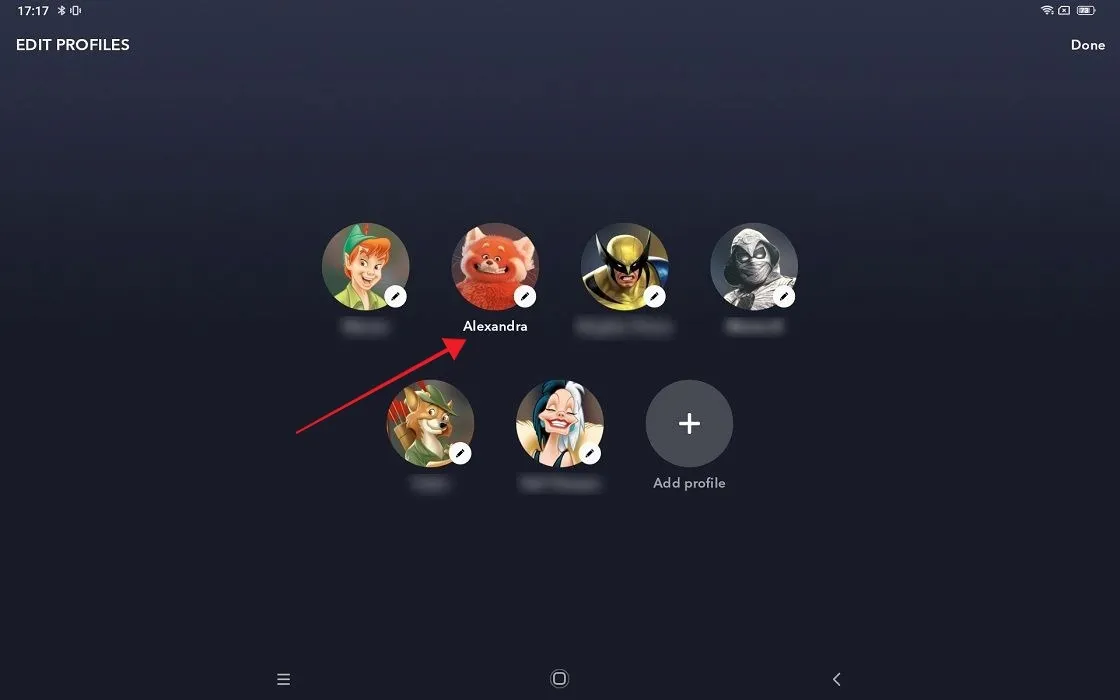
- Na tela “Editar perfil”, deslize pelas opções e faça suas modificações. Todas as configurações da versão Web do Disney Plus também são replicadas aqui.
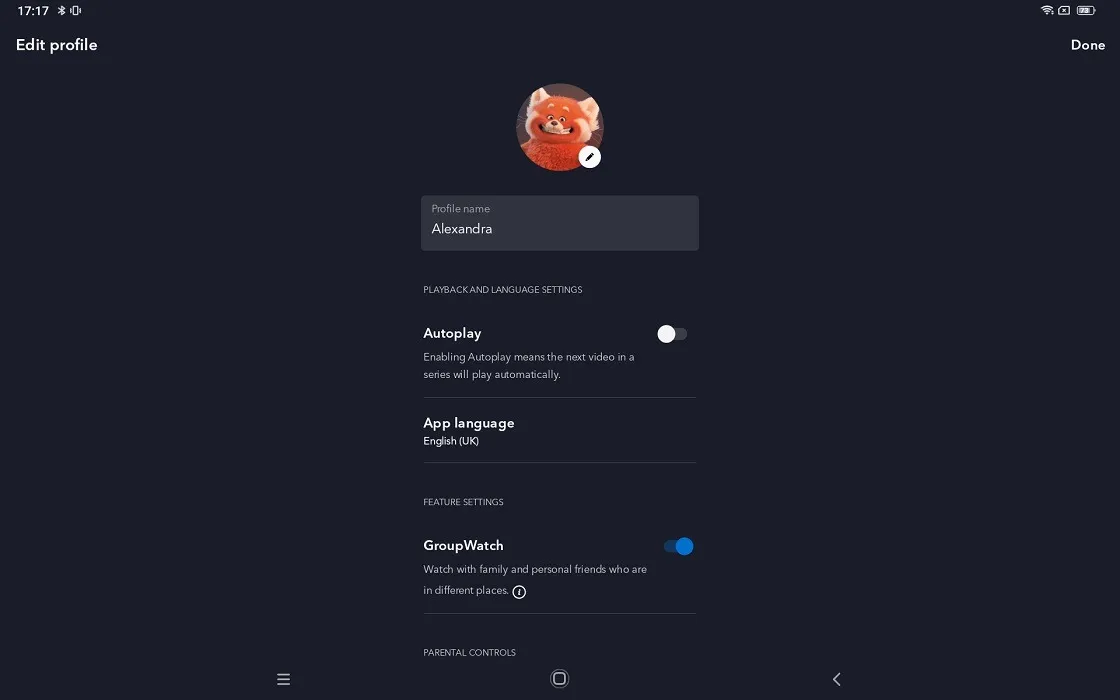
Como excluir um perfil Disney Plus no PC e no celular
Para se livrar de um perfil configurado em sua conta Disney Plus, siga estas etapas:
- Esteja você acessando o Disney Plus em seu desktop ou aplicativo móvel, navegue até a tela “Editar perfil” conforme instruído anteriormente.
- Role para baixo e clique no botão “Excluir perfil”.
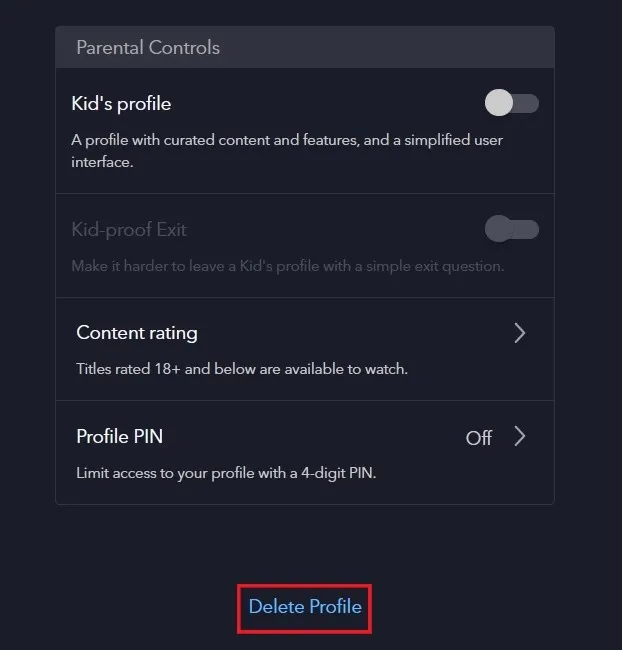
- Clique em “Excluir” no pop-up perguntando se você deseja excluí-lo.
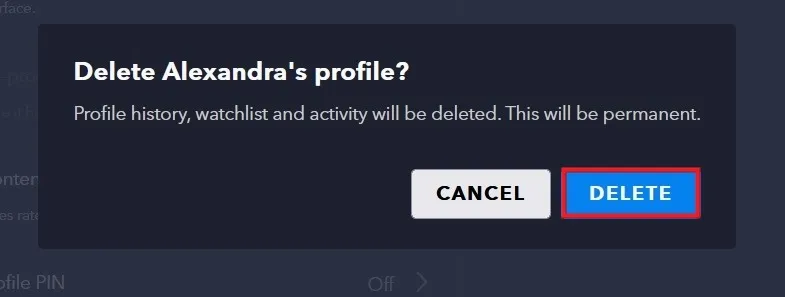
- O perfil será removido da conta Disney Plus.
Como alternar perfis no Disney Plus
Se você editou um perfil e deseja passar para o próximo, siga estas etapas:
Rede
- Clique na foto do seu perfil no canto superior direito do seu navegador.
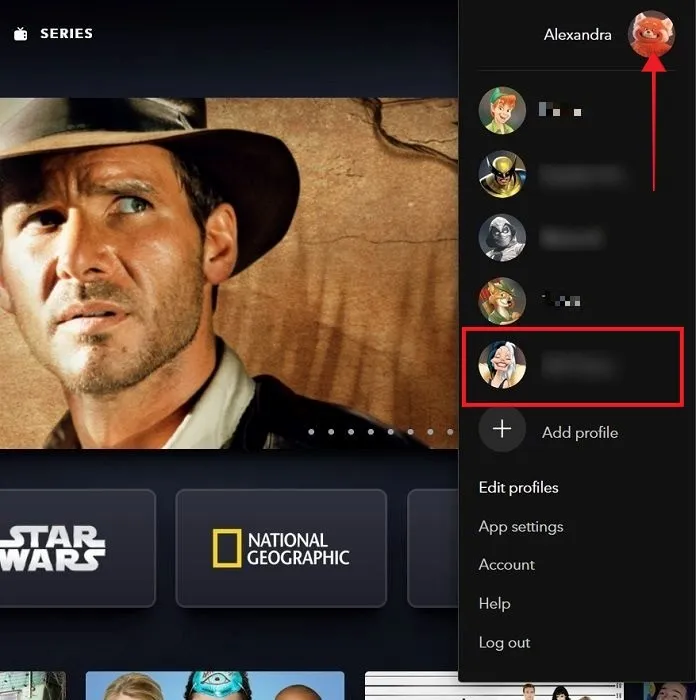
- Clique em outro perfil da lista.
Aplicativo de área de trabalho
- Clique na foto do seu perfil no canto superior direito do aplicativo para desktop.
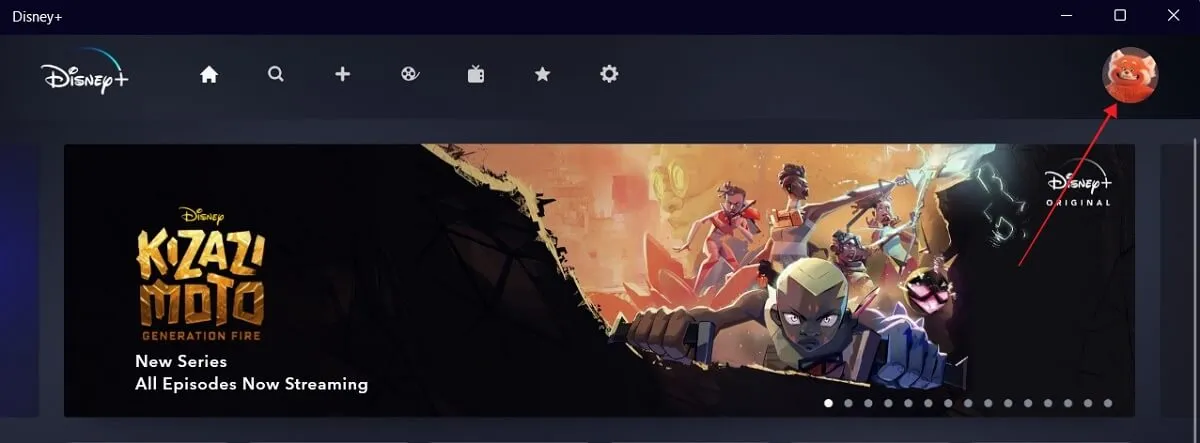
- Selecione o perfil para o qual você gostaria de mudar.
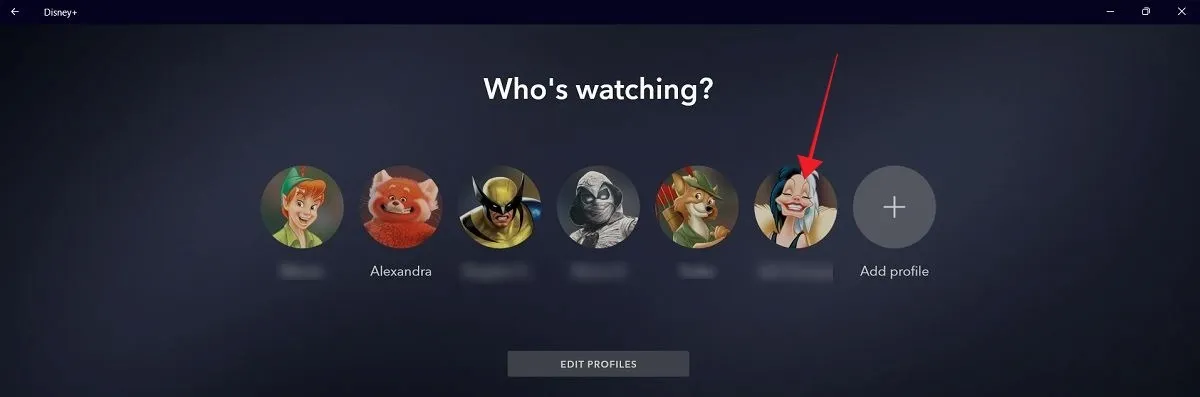
Móvel
- Toque na sua foto de perfil no canto inferior direito do aplicativo móvel.
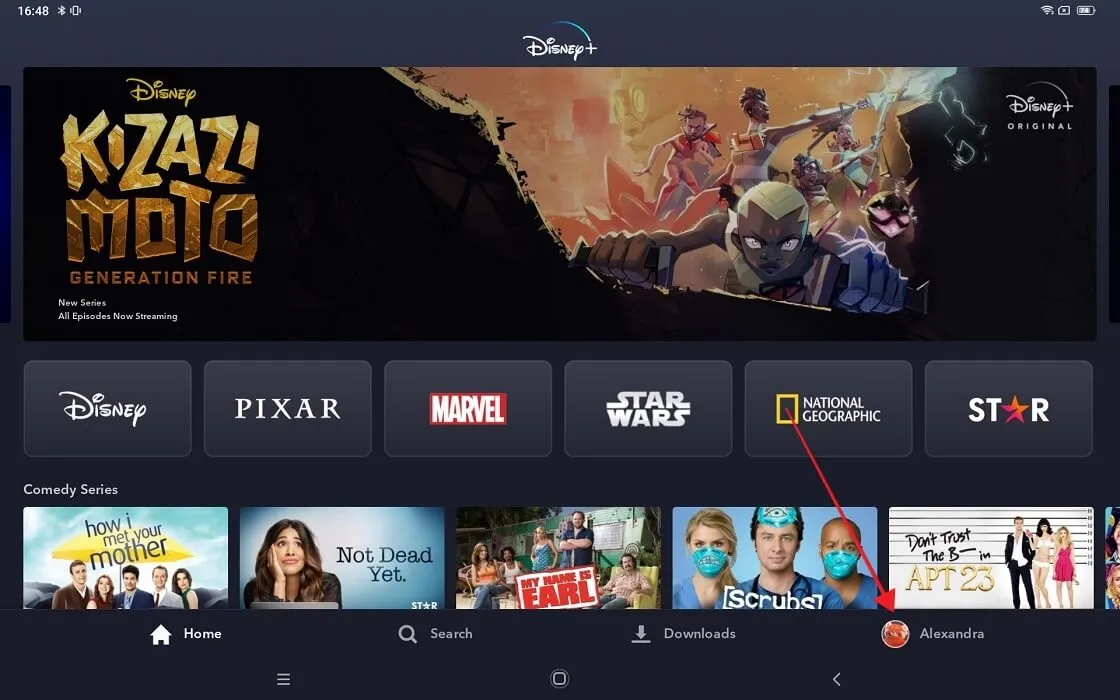
- Selecione o perfil para o qual você gostaria de mudar.
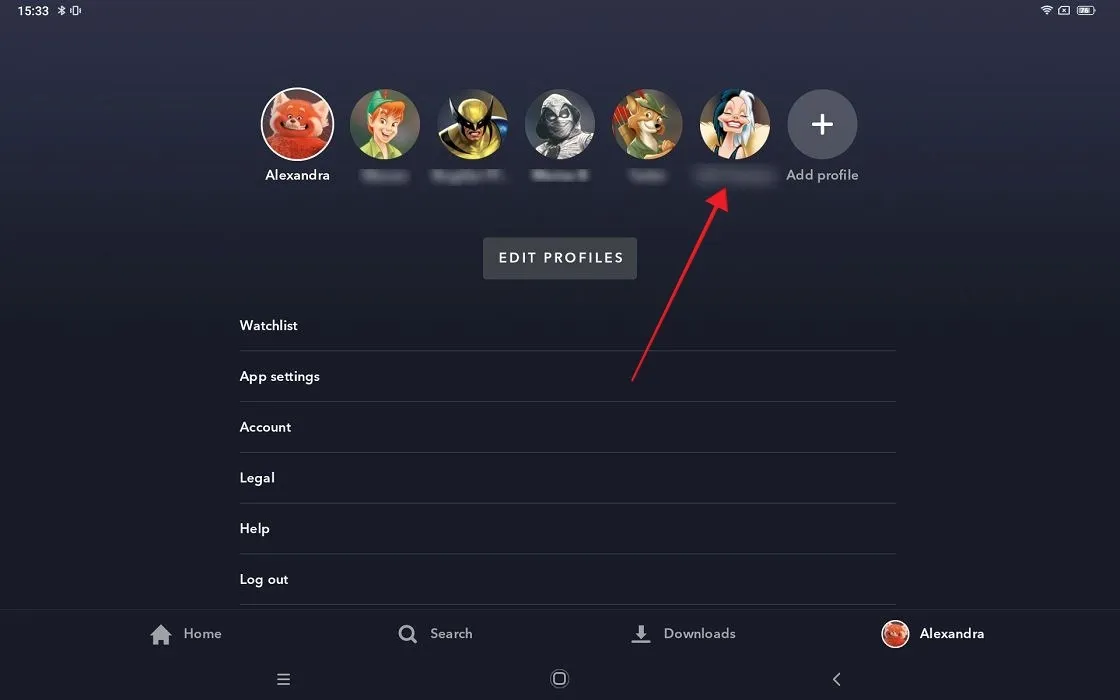
O que acontece quando você exclui um perfil Disney Plus
Lembre-se de que, se você decidir excluir um perfil Disney Plus, todos os dados associados a ele serão excluídos, incluindo:
- histórico de visualização (também conhecido como Continuar assistindo)
- lista de observação
- recomendações
- configurações
Observe também que, depois de excluir um perfil de um dispositivo, ele será excluído de todos os outros dispositivos nos quais você tenha acesso ao Disney Plus. A alteração ficará visível em todos os outros perfis restantes. Por fim, excluir um perfil do Disney Plus é um assunto permanente, o que significa que você não poderá recuperá-lo se mudar de ideia posteriormente.
perguntas frequentes
Como posso adicionar um novo perfil ao Disney Plus?
Adicione um novo perfil em qualquer dispositivo pressionando sua foto de perfil e clicando no botão “(+) Adicionar perfil”. Em um navegador, essa opção aparecerá no menu suspenso, enquanto nos aplicativos móveis e de desktop, ela ficará visível em uma nova tela.
Como posso adicionar outro perfil à minha conta Disney Plus se já adicionei sete perfis?
A única maneira de adicionar outro perfil a uma conta que já possui sete perfis é excluir um perfil e adicionar um novo. Verifique qual dos sete perfis não está ativo ou usado regularmente e exclua-o. Adicione um novo perfil usando as instruções acima.
Posso usar uma foto personalizada como meu perfil Disney Plus?
Infelizmente, não há uma maneira nativa de fazer isso. Você só pode escolher uma das opções oferecidas pelo Disney Plus.
Como posso verificar meu histórico de visualizações no Disney Plus?
Ao contrário do Netflix, você não pode acessar seu histórico de exibição no Disney Plus e não poderá excluir seu histórico de exibição e redefinir seu perfil. A única opção seria excluir todo o perfil e criar um novo. Ainda assim, você pode verificar a seção “Continuar assistindo” para ver programas e filmes recentes que assistiu, mas se quiser uma visão mais aprofundada de seus hábitos de visualização, no momento em que escrevo, você está sem sorte.
Crédito da imagem: Unsplash . Todas as capturas de tela por Alexandra Arici .



Deixe um comentário